目次
このガイドでは、Office 365 で作成したメールエイリアスからメッセージを「送信」するように Outlook を設定する方法を説明します。 すでにご存知のように、メールエイリアスで受信したメッセージに返信すると、「From」フィールドにはエイリアスのアドレスではなく、メインの電子メールアドレスが含まれます。 メールエイリアスとして「送信」するには、この記事を続けて読んでください。
Office 365 ユーザーのメールエイリアスを作成すると、メールエイリアスアドレス宛のすべての受信メッセージは、ユーザーのプライマリメールボックスに配信され、これらのメールに対する返信は、ユーザーのプライマリメールアカウントを通じて送信されます。 これは、「From」ファイルにユーザーのメールアドレスが表示されることを意味します。
Office 365のメールエイリアスからOutlookでメールを送信できるようにするには、以下の手順に従って、新しいメールエイリアスをOutlookのセカンダリアカウントとして追加するか、以下の方法を使用してください。
-
- Office365でメールエイリアスの配信リストを設定する。Office365でメールエイリアスの共有メールボックスを作成する。
このチュートリアルでは、Office 365の電子メールエイリアスをOutlookのセカンドアカウントとして追加し、エイリアスアドレスからメールを送信できるようにする方法について、順を追って説明します。
OutlookでOffice 365のメールエイリアスからメールを送信するように設定する方法。
Office 365管理センターで作成した新しいメールエイリアスを使用してメールを送信するようにOutlookを設定するには、以下の手順に従って、新しいメールエイリアスをOutlookのセカンダリメールアカウントとして追加してください。
1. より ファイル メニューから アカウント設定 をクリックします。 アカウント設定。 または 了い Outlookに移動し コントロールパネル -> メール
注意事項
1.コントロールパネルに「メール」項目が表示されない場合は、「表示方法」を「小さいアイコン」に設定してください。
2.私は、コントロールパネルの「メール」オプションから電子メール設定を行うことを好んでいます。

2. メールアカウント」オプションで、以下を選択します。 新品です。
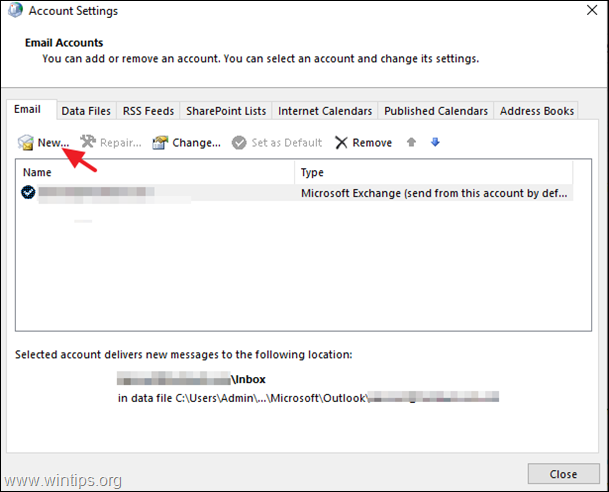
3. 選択 手動設定または追加サーバータイプ をクリックします。 次のページ
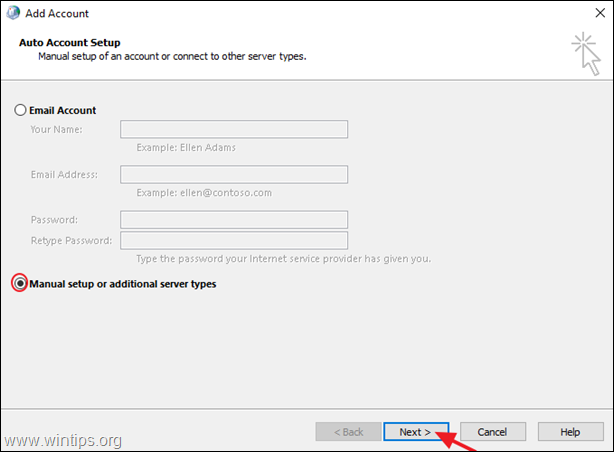
4. 選択 POPまたはIMAP をクリックします。 次のページ
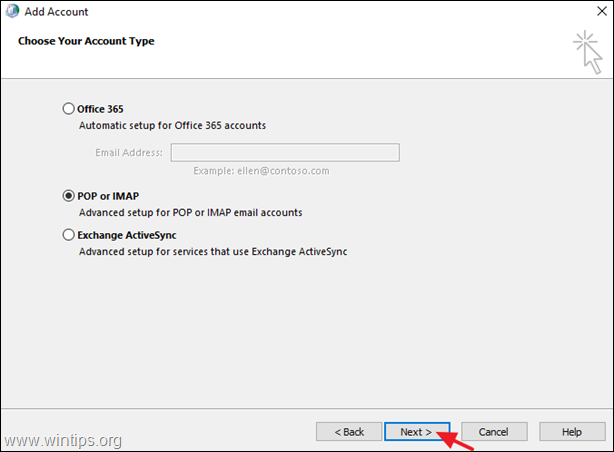
5a. 次の画面で、以下のように空欄を埋めてください。
- 君の名は。 ユーザーの表示名を入力します。 電子メールアドレス 送信元のメール・エイリアスを入力します。 アカウントの種類 選択 POP3 受信メールサーバー。 アウトルック ドット オフィス365ドットコム 送信メールサーバー(SMTP)。 smtp.office365.com ユーザー名です。 を入力します。 プライマリーメアド (ユーザー名)のOffice 365ユーザーです。 パスワード ユーザーのOffice 365のパスワードです。
5b. クリック その他の設定 .
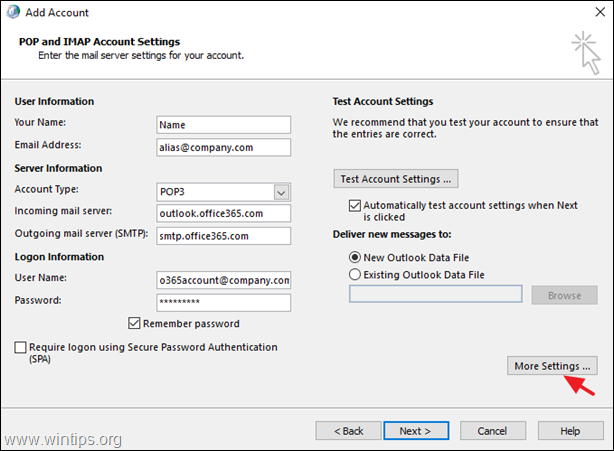
6a. で 一般 タブで、'Reply Email'フィールドに新しいEメールエイリアスを入力します。
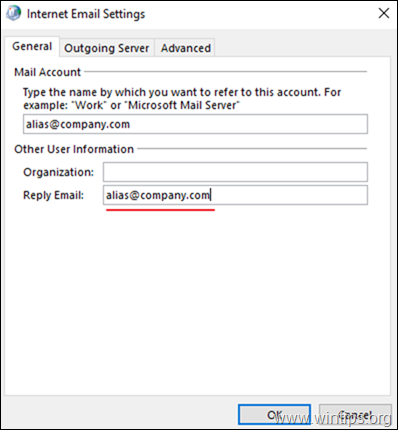
6b. において 送信サーバー タブで、クリックして選択します。 送信サーバー(SMTP)で認証が必要です のチェックボックスにチェックを入れます。
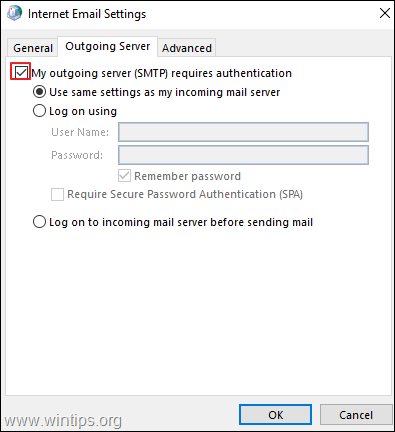
6c. において アドバンスト タブで表示します。
- での 送信サーバー(SMTP) ボックスで、タイプしてください。 587 である。 次のような暗号化された接続を使用します。 を選択します。 STARTTLS または AUTO . クリック よっしゃー をクリックすると、前の画面に戻ります。
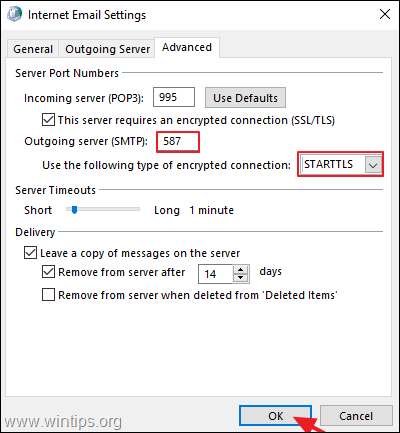
7. クリック 次のページ をクリックして、アカウント設定をテストしてください。
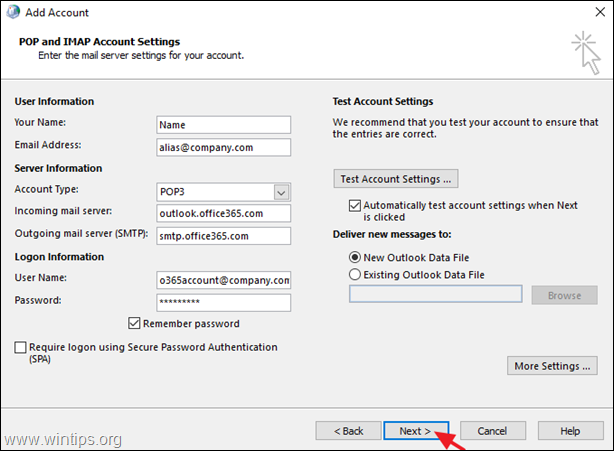
8. テストが終了したら 仕上がり .

9. アカウント設定」で、新しいエイリアスメールアカウントを選択し フォルダを変更する .
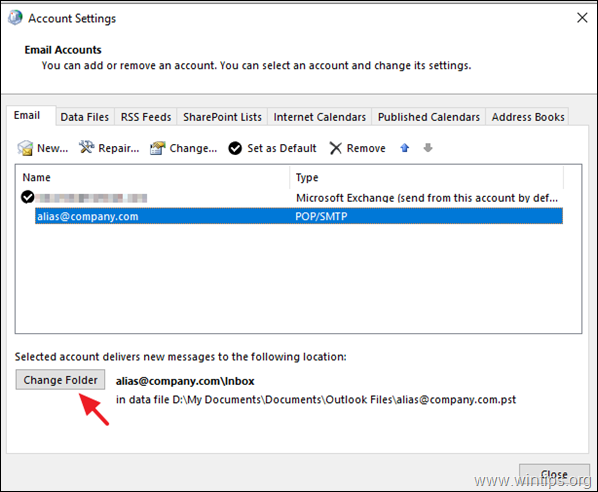
10. 新規メール配信先として 受信箱 をクリックし、プライマリアカウント(ExchangeまたはPOP3)を選択します。 OKです。
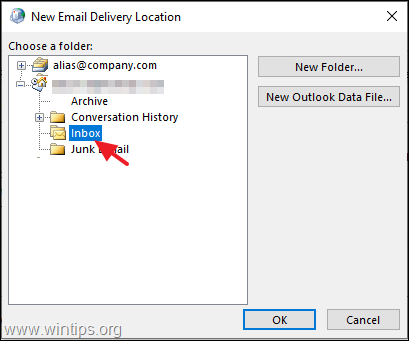
11. 最後に、以下を選択します。 データファイル タブで表示し 削除 新しいメールエイリアス.PSTデータファイルを作成します。
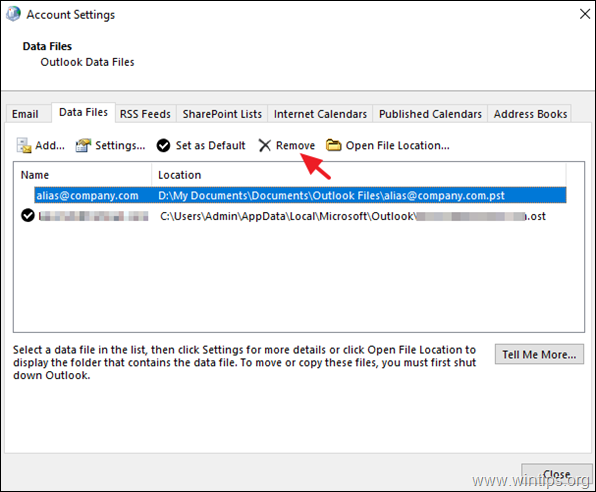
12. 完了したら、すべてのウィンドウを閉じ、Outlookを開きます。
13. より ファイル メニューを選択します。 オプションです。
14. Outlookのオプション」ペインで、以下をクリックします。 アドバンスト をクリックします。 送受信を行う。
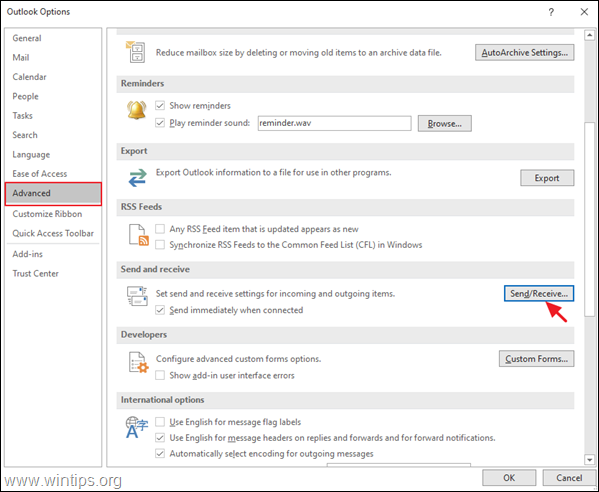
15. 送受信グループ」オプションで 編集する。
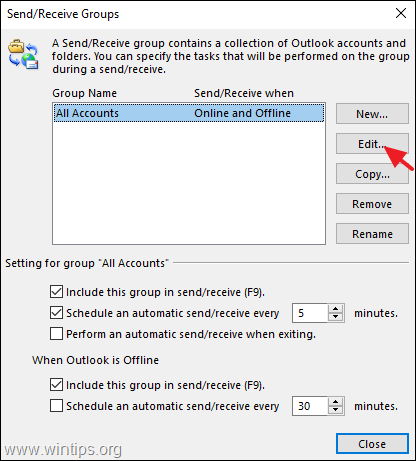
16. エイリアスアカウントを選択し、クリックする 鮮明 その 選択したアカウントをこのグループに含める をクリックします。 OK、閉じる と OK をクリックして、すべてのウィンドウを閉じます。
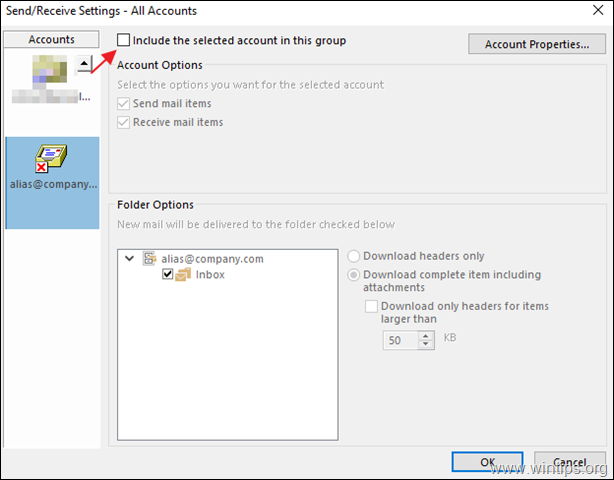
17. これで完了です!今後、新しいメールエイリアスを使用してメールを送信する場合は、いつでも、[OK]をクリックします。 から ボタンをクリックし、新しいEメールエイリアスを選択します。
注)表示されない場合は から フィールドで、次に 新規メール をクリックします。 オプション タブをクリックし、その中の フィールドを表示する グループをクリックします。 からです。
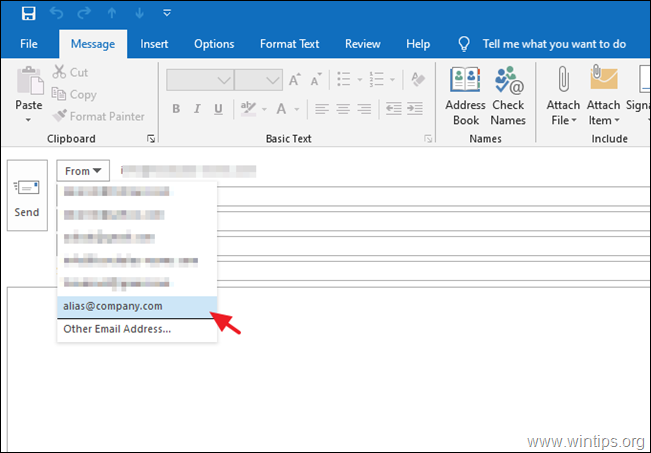
以上です!このガイドが役に立ったかどうか、あなたの経験についてコメントを残してください。 他の人のために、このガイドを「いいね!」と「シェア」してください。

アンディ・デイビス
Windows に関するシステム管理者のブログ





